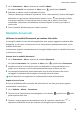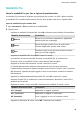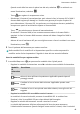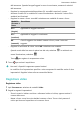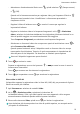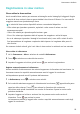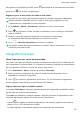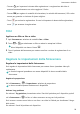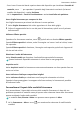MatePad Pro User Manual-(WGR-W09&W19,HarmonyOS 2_02,it)
Table Of Contents
- Manuale dell'utente
- Sommario
- Informazioni essenziali
- Gesture di base
- Navigazione nel sistema
- Tablet Clone
- Bloccare e sbloccare lo schermo
- Icone di notifica e di stato
- Pannello di controllo
- Accedere rapidamente alle funzioni delle app utilizzate di frequente
- Widget schermata Home
- Impostare lo sfondo
- Schermate e registrazione schermo
- Visualizzare e cancellare le notifiche
- Regolare le impostazioni audio
- Regolare le impostazioni audio
- Premere un tasto del volume per regolare il volume
- Premere il tasto di accensione per disattivare l'audio del dispositivo quando suona
- Capovolgere per silenziare
- Modificare le impostazioni di suoni e vibrazioni
- Utilizzare una scorciatoia per alternare tra le modalità suoneria, vibrazione e silenzioso
- Feedback aptici di sistema
- Impostare il volume predefinito
- Impostare Altre impostazioni
- Sollevare per ridurre il volume della suoneria
- Regolare le impostazioni audio
- Inserire il testo
- Multi-finestra
- Accendere e spegnere o riavviare il dispositivo
- Caarica
- Funzioni intelligenti
- HiVoice
- AI Voice
- Visualizzare le abilità di AI Voice
- Impostare sveglie con i comandi vocali
- Impostare timer con i comandi vocali
- Riprodurre musica o video con i comandi vocali
- Aprire app con i comandi vocali
- Traduzione vocale
- Impostare eventi e promemoria Calendario con i comandi vocali
- Impostare il sistema con i comandi vocali
- Attivare AI Lens con AI Voice
- Attivare AI Touch con AI Voice
- AI Lens
- HiTouch
- AI Search
- Proiezione facile
- Collaborazione multischermo tra tablet e telefono
- Huawei Share
- HiVoice
- Fotocamera e Galleria
- Avviare Fotocamera
- Scattare foto
- Scattare in modalità Ritratto, Notte o Apertura ampia
- Master AI
- Scattare foto panoramiche
- Lenti AR
- Light painting
- Immagini in movimento
- Aggiungere sticker alle foto
- Modalità documenti
- Modalità Pro
- Registrare video
- Registrazione in slow motion
- Fotografia time-lapse
- Filtri
- Regolare le impostazioni della fotocamera
- Gestire la Galleria
- Classificazione intelligente delle foto
- Editor Huawei Vlog
- Huawei Vlog
- Momenti più belli
- App
- App
- MeeTime
- Calendario
- Orologio
- Blocco note
- Registratore
- Calcolatrice
- Torcia
- Bussola
- App gemella
- Gestione tablet
- Tablet Clone
- HiSuite
- Impostazioni
- Cercare elementi in Impostazioni
- Wi-Fi
- Dati mobili
- Altre connessioni
- Attivare o disattivare la Modalità aereo
- Proiettare lo schermo del dispositivo in modalità wireless
- Condividere file locali tra dispositivi
- Condividere file tra il dispositivo e il computer con Huawei Share
- Trasferire dati tra il dispositivo e il computer con un cavo USB
- Stampare immagini e documenti
- Connettersi a una rete VPN
- Schermata Home e sfondo
- Gestire il layout della schermata Home
- Spostare l'icona di un'app sulla schermata Home
- Mantenere allineate le icone della schermata Home
- Bloccare le posizioni delle icone della schermata Home
- Selezionare il modello di layout della schermata Home
- Impostare la schermata Home in Impostazioni
- Inserire le icone delle app nelle cartelle
- Aggiungere o rimuovere le icone delle app in una cartella
- Usare il drawer delle app per archiviare le app
- Gestire il layout della schermata Home
- Display e luminosità
- Regolare la luminosità dello schermo, la modalità colore e la temperatura colore
- Usare la modalità Protezione occhi
- Attivare la Modalità scura
- Regolare le impostazioni dello stile di testo
- Usare la risoluzione dello schermo intelligente
- Visualizzare il nome dell'operatore e la velocità della rete nella barra di stato
- Suoni e vibrazioni
- Notifiche
- Biometria e password
- App
- Batteria
- Archiviazione
- Sicurezza
- Privacy
- Funzioni di accessibilità
- Utenti e account
- Aggiornamenti di sistema
- Cambiare la lingua e l'area geografica del sistema
- Usare un altro metodo di inserimento
- Impostare data e ora di sistema
- Utilizzare Tablet Clone per spostare i dati sul nuovo dispositivo
- Eseguire il backup con un dispositivo di archiviazione esterna
- Ripristinare le impostazioni predefinite del dispositivo
- Aggiornare il sistema del dispositivo online
- Aggiornare la versione dei parametri del dispositivo online
- Informazioni sul tablet
• Attivazione o disattivazione del ash: tocca , quindi seleziona (Sempre acceso)
o (O).
Quando usi la fotocamera anteriore per registrare video, puoi impostare il ash su
(Sempre acceso) quando la luce è insuciente. La fotocamera provvederà a
compensare la luce.
• Regolare l'eetto di bellezza: tocca e trascina il cursore per regolare le
impostazioni bellezza.
• Regolare la risoluzione video e la frequenza fotogrammi: vai in > Risoluzione
video e seleziona la risoluzione desiderata. Una risoluzione più elevata risulterà in un
video di qualità maggiore con una dimensione del le maggiore.
Tocca Frequenza fotogrammi per selezionare una frequenza fotogrammi.
• Selezionare un formato di video che occupa meno spazio di archiviazione: tocca e
attiva Formato video eciente.
Quando questa funzione è attiva, il dispositivo userà un formato video che occupa
meno spazio di archiviazione. Tuttavia, ciò può compromettere la riproduzione del
video da parte di altri dispositivi. Fai attenzione se selezioni questa opzione.
Non tutti i dispositivi supportano queste funzioni.
3 Tocca per avviare lo scatto.
Durante la registrazione, tocca e tieni premuto o per usare lo zoom in avanti o
indietro senza interruzioni.
Tocca
per scattare una foto durante la registrazione.
4 Tocca per sospendere e tocca per terminare la registrazione.
Girare video in UHD 4K
Il dispositivo supporta la registrazione video in Ultra HD (UHD) 4K, per permetterti di girare
lmati con ancora più nitidezza.
1 Apri Fotocamera e seleziona la modalità Video.
2 Vai in
> Risoluzione video e seleziona la risoluzione 4K.
La Modalità bellezza, i ltri e gli eetti speciali non sono supportati a 4K e vengono
automaticamente disattivati quando selezioni questa risoluzione.
3 Ritorna alla schermata Video, quindi tocca
per iniziare la registrazione.
Una risoluzione più elevata produrrà un video di qualità superiore, ma occuperà anche
più spazio di archiviazione.
Fotocamera e Galleria
51